win11不能自动关闭屏幕怎么办_win11电脑无法自动关闭屏幕解决方法
更新时间:2023-12-12 10:10:44作者:runxin
通常情况,运行中的win11系统如果一段时间无人操作时,电脑就会自动关闭屏幕进入休眠模式,不过最近有小伙伴反馈自己win11电脑长时间没有操作的情况下,却依旧无法自动关闭屏幕,对此win11不能自动关闭屏幕怎么办呢?在文本中小编就给大家分享一篇win11电脑无法自动关闭屏幕解决方法。
具体方法如下:
1.我们首先打开开始菜单,选中【设置】选项;
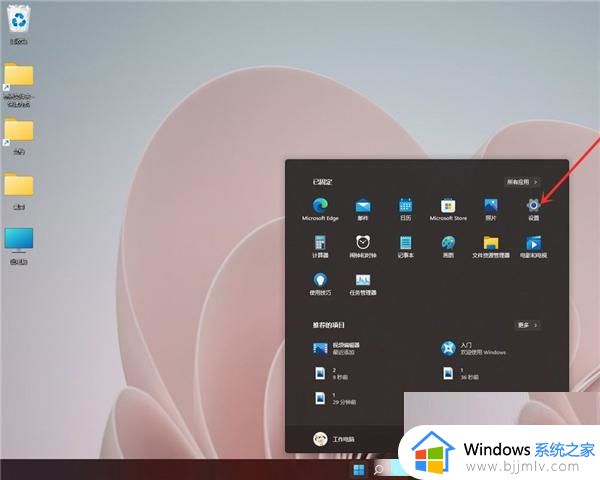
2.然后依次选择【系统】→【电源】;
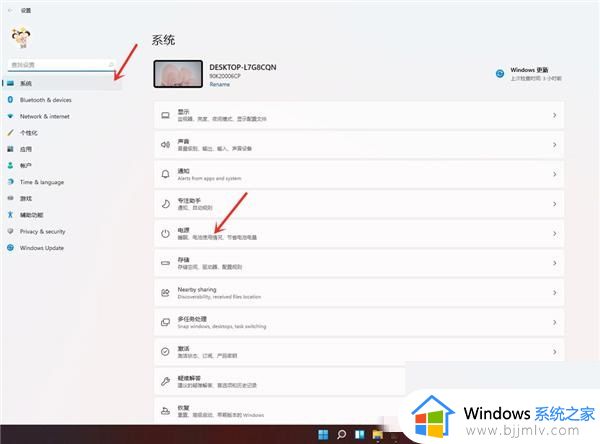
3.最后进入电源界面后,就可以设置屏幕关闭时间和睡眠时间啦。
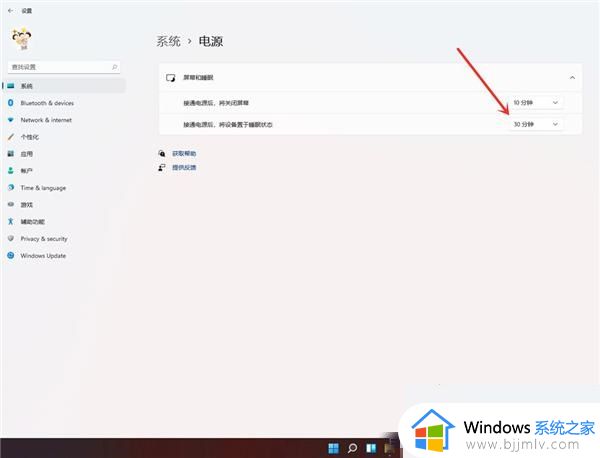
上述就是小编给大家讲解的win11电脑无法自动关闭屏幕解决方法了,有遇到这种情况的用户可以按照小编的方法来进行解决,希望本文能够对大家有所帮助。
win11不能自动关闭屏幕怎么办_win11电脑无法自动关闭屏幕解决方法相关教程
- win11屏幕自动变暗怎么关闭 win11关闭屏幕自动变暗怎么操作
- win11自动锁屏怎么关闭 win11总是自动锁屏如何关闭
- win11屏幕自动变暗怎么回事 windows11亮度自动变暗如何关闭
- win11自动更新功能怎么关闭 win11关闭自动更新方法
- win11怎样关闭自动更新 win11电脑关闭自动更新方法
- win11关闭屏幕护眼模式设置方法 如何关闭win11屏幕护眼模式
- windows11自动锁屏关闭不了怎么办 windows11自动锁屏关闭不了最佳解决方法
- 关闭win11自动更新驱动的方法 win11驱动自动更新怎么关闭
- win11屏幕键盘自动弹出怎么办 win11软键盘自动弹出解决方法
- win11如何彻底关掉自动锁屏 win11怎么设置关闭自动锁屏
- win11恢复出厂设置的教程 怎么把电脑恢复出厂设置win11
- win11控制面板打开方法 win11控制面板在哪里打开
- win11开机无法登录到你的账户怎么办 win11开机无法登录账号修复方案
- win11开机怎么跳过联网设置 如何跳过win11开机联网步骤
- 怎么把win11右键改成win10 win11右键菜单改回win10的步骤
- 怎么把win11任务栏变透明 win11系统底部任务栏透明设置方法
win11系统教程推荐
- 1 怎么把win11任务栏变透明 win11系统底部任务栏透明设置方法
- 2 win11开机时间不准怎么办 win11开机时间总是不对如何解决
- 3 windows 11如何关机 win11关机教程
- 4 win11更换字体样式设置方法 win11怎么更改字体样式
- 5 win11服务器管理器怎么打开 win11如何打开服务器管理器
- 6 0x00000040共享打印机win11怎么办 win11共享打印机错误0x00000040如何处理
- 7 win11桌面假死鼠标能动怎么办 win11桌面假死无响应鼠标能动怎么解决
- 8 win11录屏按钮是灰色的怎么办 win11录屏功能开始录制灰色解决方法
- 9 华硕电脑怎么分盘win11 win11华硕电脑分盘教程
- 10 win11开机任务栏卡死怎么办 win11开机任务栏卡住处理方法
win11系统推荐
- 1 番茄花园ghost win11 64位标准专业版下载v2024.07
- 2 深度技术ghost win11 64位中文免激活版下载v2024.06
- 3 深度技术ghost win11 64位稳定专业版下载v2024.06
- 4 番茄花园ghost win11 64位正式免激活版下载v2024.05
- 5 技术员联盟ghost win11 64位中文正式版下载v2024.05
- 6 系统之家ghost win11 64位最新家庭版下载v2024.04
- 7 ghost windows11 64位专业版原版下载v2024.04
- 8 惠普笔记本电脑ghost win11 64位专业永久激活版下载v2024.04
- 9 技术员联盟ghost win11 64位官方纯净版下载v2024.03
- 10 萝卜家园ghost win11 64位官方正式版下载v2024.03